电脑上怎么更新网卡驱动?
Hello!大家好,我是阿广,本经验介绍如何更新网卡驱动,很多人在使用电脑的时候都会遇到驱动设备有问题,今天我们就来介绍一下如何在计算机上更新网卡的驱动这个问题。(⊃‿⊂)
原料/工具
电脑
计算机管理
方法/步骤
第1步
电脑右键单击win图标选择计算机管理选项
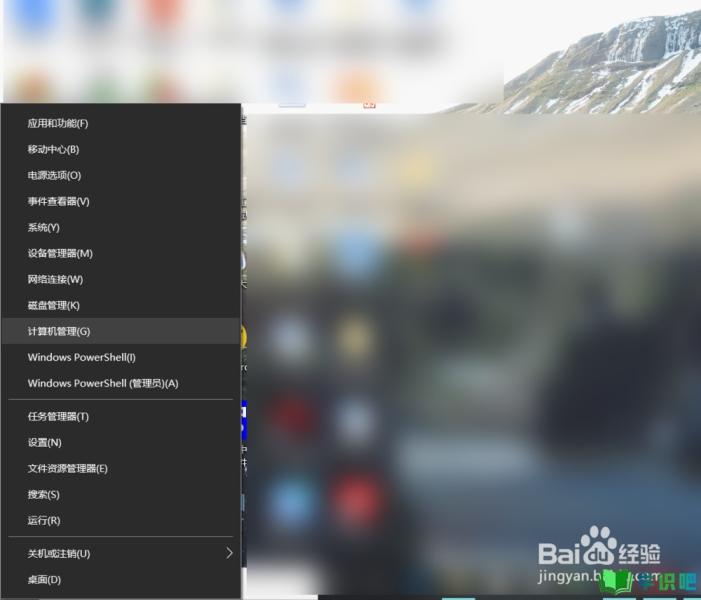
第2步
打开计算机管理后,点击设备管理器。
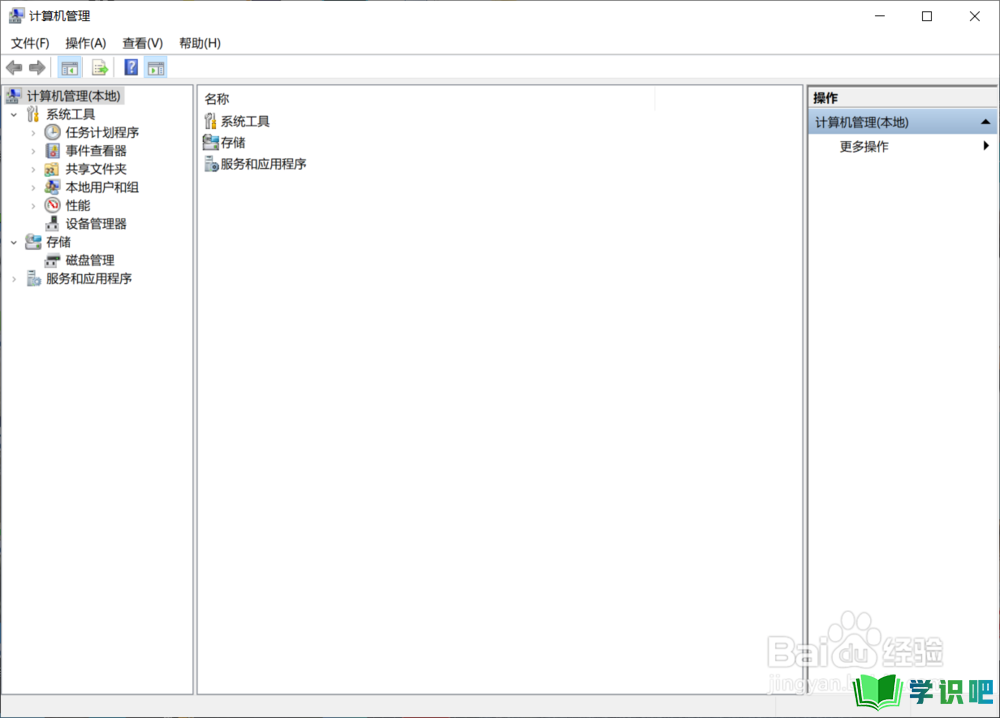
第3步
如果是更新网络驱动,单击网络适配器。
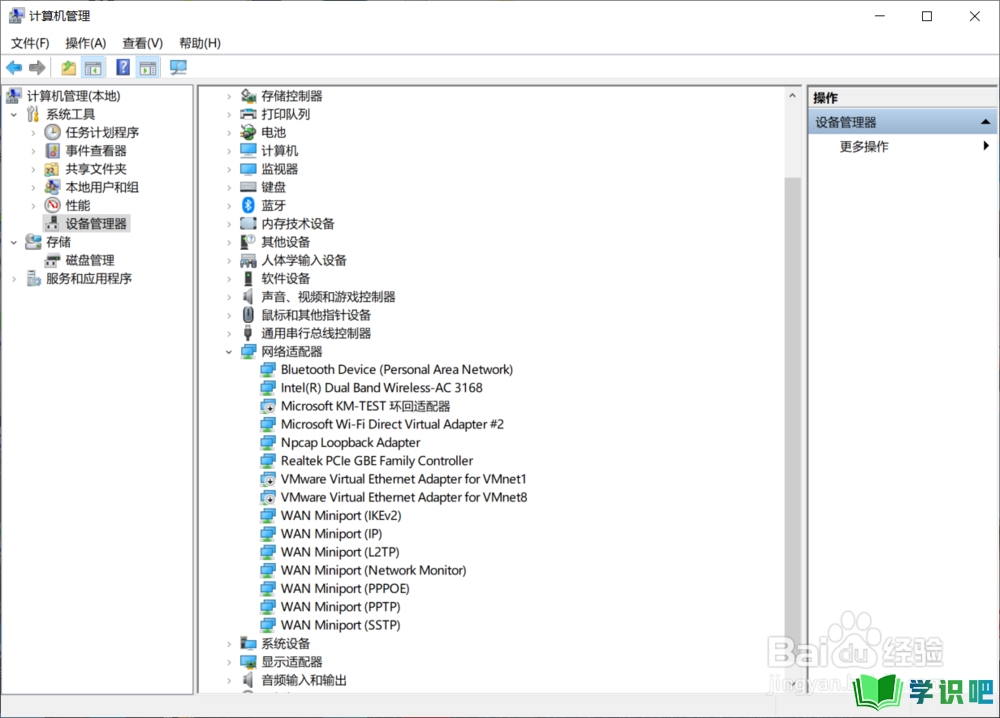
第4步
wireless为无线网卡,右键单击即可发现更新驱动。
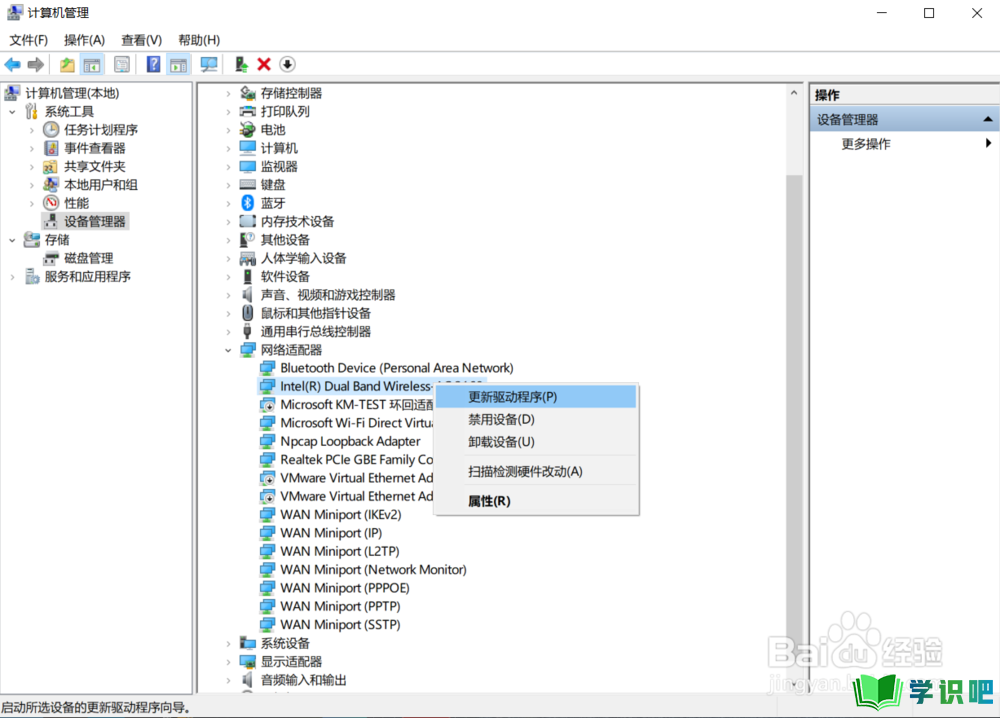
第5步
有两个选项,可以选择自己下载的程序更新。
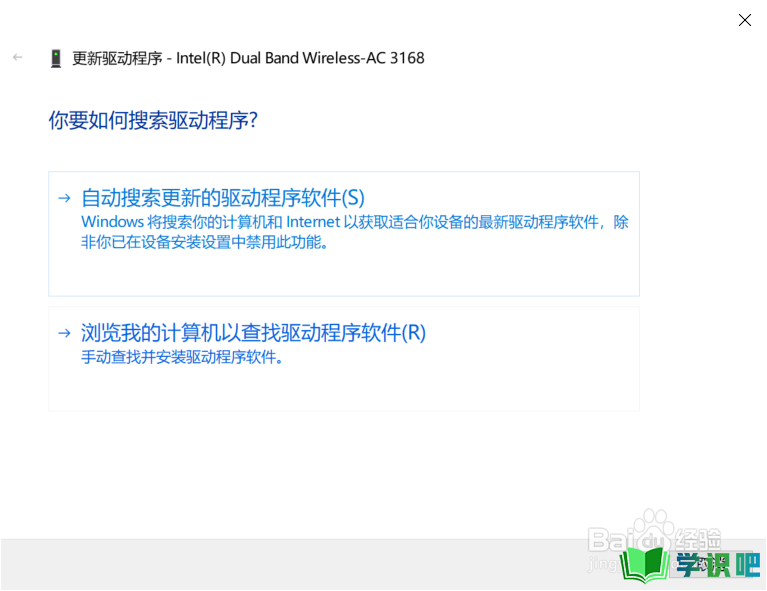
第6步
如果是想重装,单击列表选取即可。
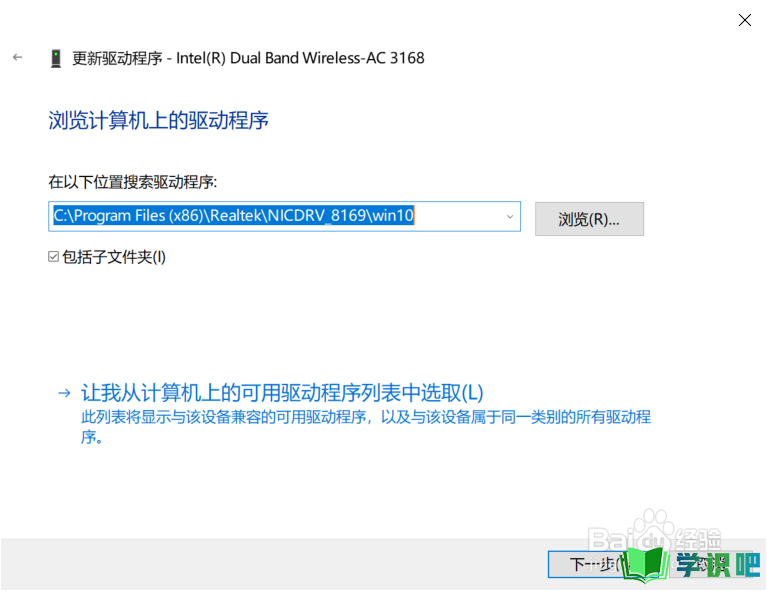
第7步
这里就可以选择驱动程序啦。
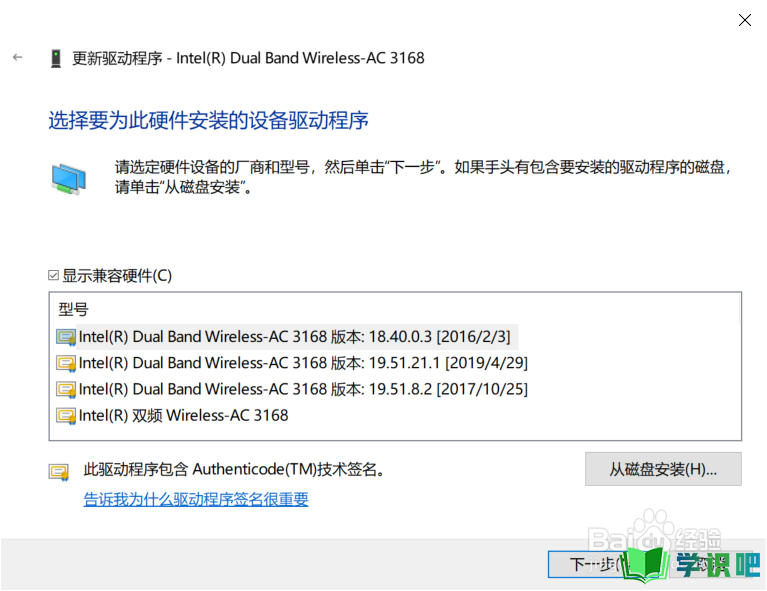
总结
第1步
电脑右键单击win图标选择计算机管理选项
第2步
打开计算机管理后,点击设备管理器。
第3步
如果是更新网络驱动,单击网络适配器。
第4步
wireless为无线网卡,右键单击即可发现更新驱动。
第5步
有两个选项,可以选择自己下载的程序更新。
第6步
如果是想重装,单击列表选取即可。
第7步
这里就可以选择驱动程序啦。
温馨提示
好啦,今日小编为大家分享的“电脑上怎么更新网卡驱动?”文章就到这里啦,如果对你有用的话记得点赞哦!学识吧每天会分享更多实用的知识,每天都能学到不同的知识哦,最好点个赞支持一下小编吧!(⊃‿⊂)
